Възстановяване на Silicon Power USB устройства. Възстановяване на флаш устройство Silicon Power. Причини и симптоми на грешка
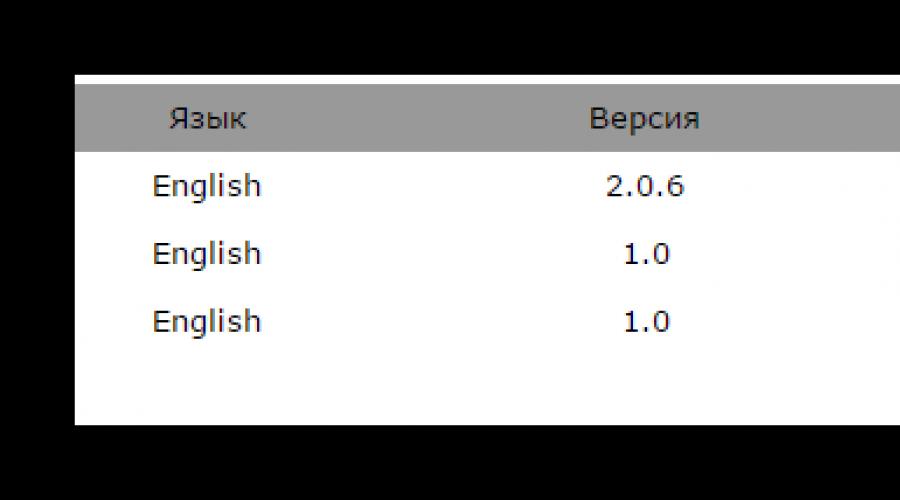
24.03.2017
Почти всеки човек носи със себе си USB устройство, на което се съхраняват различни документи, снимки или аудио записи. Понякога се случва флаш устройството да не се показва в Windows или да не ви позволява да пишете нова информация. Подобни грешки често възникват на устройства с два чипа памет. За добре известната компания Silicon Power, флашките от 16, 32, 64 GB понякога стават нечетими на компютъра или се появява съобщението „Дискът е защитен от запис“. Такива проблеми могат лесно да бъдат отстранени със специални програми.
Причини и симптоми на грешка
Общо има 5 причини, които могат да причинят неизправност на устройството:
- логически грешки;
- физическо увреждане на части;
- електрическо претоварване и прегряване на носача;
- Повреда на фърмуера на контролера на паметта;
- Износване или повреда на NAND паметта.
Логическите грешки се появяват, когато:
- неправилно форматиране;
- внезапно отстраняване на устройството по време на обмен на информация;
- използвайки грешния файлова система.
При физическо увреждане, прегряване или неочакван скок на тока най-често поврежда контактите на платката. Те могат да бъдат възстановени чрез запояване. Но ако микроконтролерът е повреден, той не може да бъде поправен.
Ако логическата програма на контролера е нарушена, на флаш устройството се наблюдават следните проблеми:
- не се открива на компютъра (има звук на връзката, но дискът не се показва);
- забрана за записване на нови данни;
- няма достъп до диска;
- Размерът на устройството е посочен неправилно.
За да възстановите функционалността на устройството, ще трябва да презаредите микроконтролера. Но след извършване на тази операция всички данни от диска ще бъдат безвъзвратно загубени.
Метод 1: SP Toolbox
Марковите програми са най-ефективни за възстановяване на Silicon Power устройства. SP Toolbox съчетава различни компоненти за диагностика на флашка.


След като диагностиката приключи, можете да започнете да възстановявате носителя.
Метод 2: D-soft Flash Doctor
По правило се съхранява на флаш памети важна информация, които не бих искал да изтрия. За да не го загубите, можете да създадете дисково изображение. D-soft Flash Doctor ви позволява да сканирате устройства, да създавате и записвате изображения на дискове. Софтуерът също ви позволява да възстановите флаш устройство, за това се извършва пълен формат.


За да извършите възстановяване, следвайте инструкциите:
- Изберете повредения диск.
- Кликнете „Възстановяване на медии“.

Метод 3: Програма за актуализиране на SP G50 FW
За да актуализирате фърмуера на Silicon Power, е създадена специална помощна програма SP G50 FW Update Program, която може да бъде изтеглена от официалния уебсайт. Намерете секцията на страницата "USB устройства"и щракнете върху изтегляне.
![]()
Софтуерът се изтегля в архив, който съдържа .EXE файл и инструкции на английски език за употреба. След стартиране на приложението ще се появи прозорец с прост интерфейс.

В главния прозорец пише, че преди да щракнете върху бутона "Актуализация"трябва да се свърши резервно копиеданни, тъй като всички файлове ще изчезнат след флашване. Възстановяването на информацията ще бъде невъзможно.
- Стартирайте програмата.
- Поставете флаш устройството Silicon Power.
- В прозореца "Устройство"Ще се появи буквата на устройството.
- Ако се появи прозорец "Диригент" Windows, след което не забравяйте да го затворите.
- Кликнете "Актуализация".

Изчакайте процесът да завърши. Обикновено това отнема около 1 минута. След като актуализирате фърмуера, можете да продължите да използвате устройството по предназначение. Ако сте го направили преди архивиране, след което възстановете данните.
Метод 4: Форматиране и проверка за грешки
Ако устройството преди това е било записано в операционна система на трета страна като Ubuntu, Kali Linuxи т.н., тогава доста често след това възниква проблем с разпознаването на флашката. Тази грешка се дължи на функциите за форматиране на данни в Windows и Linux.
Ако устройството е открито в системата, но грешки като "Отказан достъп", „USB устройството не е разпознато“и т.н., след което проверете флашката за грешки. За това:


Ако грешките не са коригирани, форматирайте устройството като FAT32 или NTFS.


Първо опитайте да форматирате носителя като FAT32; ако това не помогне, използвайте NTFS.
Метод 5: Diskmgmt.msc
Понякога може да възникне неправилно четене поради присвояване на едни и същи букви на различни устройства. За да коригирате тази грешка:

Горните стъпки ви позволяват да възстановите флаш устройството Silicon Power. За да предотвратите грешки в работата на медиите в бъдеще, опитайте се да не прекъсвате работата USB устройствадокато записвате или изтривате информация. За да възстановите мултимедия, в допълнение към собствените програми от Silicon Power, можете да използвате софтуер на трети страни, но рядко работи по-добри помощни програмиот производителите.
В нашия свят почти всичко се поврежда и флаш паметите Silicon Power не са изключение. Щетите се забелязват много лесно. В някои случаи някои файлове започват да изчезват от вашето устройство за съхранение. Понякога устройството просто престава да се открива от компютъра или друго устройство (случва се да бъде разпознато от компютъра, но не и от телефона или обратното). Също така картата с памет може да бъде открита, но не и отворена и т.н.
Във всеки случай е необходимо да се възстанови флашката, за да може да се използва отново. За съжаление, в повечето случаи няма да можете да възстановите никаква информация и тя ще бъде изтрита за постоянно. Но след това USB устройството отново може да се използва пълноценно и да се записва информация на него, без да се страхувате, че ще се загуби някъде. Струва си да се отбележи, че сменяемите носители от Silicon Power много рядко издържат дълго след възстановяване; те все още трябва да бъдат заменени.
Можете да възстановите сменяемите носители на Silicon Power, като използвате програмите, пуснати от самата компания. Освен това има и друг софтуер, който помага по този въпрос. Ще анализираме доказани методи, които са тествани от потребители от цял свят.
Метод 1: Silicon Power Recover Tool
Първата и най-известна помощна програма от Silicon Power. Има само една цел - да поправя повредени флашки. Silicon Power Recover Tool работи със сменяеми носители с контролери от серията Innostor IS903, IS902 и IS902E, IS916EN и IS9162. Използването му е изключително просто и изглежда така:
![]()
Метод 2: SP ToolBox
Втората собствена програма, която включва до 7 инструмента. Трябват ни само две от тях. За да използвате Silicon Power ToolBox за възстановяване на вашата медия, направете следното:


Сега програмата може да бъде затворена.
Метод 3: SP софтуер за възстановяване на USB флаш устройство
Третата програма от производителя, която възстановява флашки от Silicon Power с голям успех. Всъщност той изпълнява същия процес, който потребителите обикновено правят, използвайки услугата iFlash. Прочетете какво представлява и как да го използвате в урока за възстановяване на флаш памети Kingston.
Значение на употребата на тази услугае да се намери желаната програмаи го използвайте за възстановяване на флаш устройството. Търсенето се извършва с помощта на параметри като VID и PID. Така, USB флаш памет Drive Recovery независимо определя тези параметри и намира желаната програма на сървърите на Silicon Power. Използването му изглежда така:

Използването на този инструмент също не прави възможно запазването на данните, съдържащи се в паметта на устройството.
Метод 4: SMI MPTool
Тази програма работи с контролери Silicon Motion, които са инсталирани в повечето Силиконови флашкиМощност. SMI MPTool се различава по това, че изпълнява ниско ниво на възстановяване на повреден носител. Можете да го използвате, както следва:
- програма и я стартирайте от архива.
- Кликнете върху бутона Сканиране на USB", за да започнете да сканирате компютъра си за подходящо флаш устройство. След това вашата медия трябва да се появи на един от портовете (колона " Предмети"наляво). Кликнете върху него в тази колона, за да го маркирате. Всъщност, ако нищо не се случи, това означава, че програмата не е подходяща за вашия оператор.
- След това щракнете върху „ Отстраняване на грешки" Ако се появи прозорец с молба да въведете парола, въведете числото 320.
- Сега щракнете върху бутона Започнете" и изчакайте възстановяването да завърши.

В някои случаи помага, ако направите горните стъпки няколко пъти. Във всеки случай си струва да опитате. Но, отново, не очаквайте данните да бъдат запазени.
Метод 5: Възстановяване на файлове Recuva
Най-накрая стигнахме до метод, който ни позволява да възстановим поне част от повредената информация. Само тогава ще бъде възможно да възстановите функционалността на самото устройство с помощта на една от описаните по-горе помощни програми. Recuva File Recovery не е собствена разработка на SP, но по някаква причина е собственост на тази компания. Струва си да се каже, че това не е същата програма, която е позната на всички нас. Всичко това означава само, че Recuva ще бъде най-ефективният при работа с флашки от Silicon Power.
За да се възползвате от неговите възможности, прочетете урока на нашия уебсайт.
Само когато изберете къде да сканирате за изтрити или повредени файлове, изберете опцията „ На моята медийна карта“ (това е стъпка 2). Ако картата не бъде открита или на нея не са намерени файлове, започнете целия процес отново. Едва сега изберете опцията „ На определено място" и посочете вашия сменяем носител според буквата му. Между другото, можете да го разберете, ако отидете на „ Моя компютър"(или просто " компютър», « Този компютър" - всичко зависи от версията на Windows). 
Метод 6: Възстановяване на флаш устройство
Също така е универсална програма, който е подходящ за повечето съвременни модели преносими носители за съхранение. Флаш устройство Recovery не е разработка на Silicon Power и не е посочена сред препоръчителните помощни програми на уебсайта на производителя. Но, съдейки по потребителските отзиви, той е изключително ефективен при работа с флаш устройства от този производител. Използването му изглежда така:


В допълнение към Recuva File Recovery и Flash Drive Recovery, можете да използвате TestDisk, R.saver и други помощни програми за възстановяване на данни от повреден носител. Най-ефективният подобни програмиса изброени на нашия уебсайт.
След приключване на възстановяването на изгубени данни, използвайте една от горните помощни програми, за да възстановите функционалността на цялото устройство. Можете също да използвате стандартния инструмент на Windows, за да проверите дискове и да коригирате грешки. Как да направите това е показано в урока за възстановяване на флаш устройства Transcend (метод 6).
И накрая, можете да форматирате своя сменяем носител, като използвате други програми или същия стандарт Инструмент за Windows. Що се отнася до последното, трябва да направите следното:
- В прозореца" компютър» (« Моя компютър», « Този компютър") щракнете върху вашето флаш устройство Кликнете с десния бутонмишки. В падащото меню изберете „ Форматиране...».
- Когато се отвори прозорецът за форматиране, щракнете върху " Започнете" Ако това не помогне, започнете процеса отново, но премахнете отметката от квадратчето до „ Бързо...».

Опитайте също да използвате други програми за форматиране на диск. Най-добрите от тях са изброени на нашия уебсайт. И ако това не помогне, няма да препоръчаме нищо друго освен закупуване на нова медия.
Ако вашето флаш устройство не се разпознава от компютъра или файловете изчезват на него, можете да опитате да възстановите функционалността му. В тази статия ще говорим за SP USB Flash Drive Recovery Software. Тоест, ще ви кажем какви програми можете да използвате, за да опитате да възстановите устройството.
Важно:Не винаги е възможно да се възстанови или презапише изгубена информация. Всички методи по-долу за ремонт на флаш устройства Silicone Power ви позволяват да ги „съживите“, но не и да пресъздадете данните.
Метод 1. SP софтуер за възстановяване на USB флаш устройство
Официалното приложение, което е автоматичноопределя модела на флаш устройството, свързано към компютъра, и намира подходящия софтуер за неговото възстановяване на SP сървърите.
Само когато изберете къде да сканирате за изтрити или повредени файлове, изберете опцията „На моята мултимедийна карта“ (това е стъпка 2). Ако картата не бъде открита или на нея не са намерени файлове, започнете целия процес отново.
Едва сега изберете опцията „На конкретно място“ и посочете вашето сменяемо устройство според буквата му. Между другото, можете да го разберете, ако отидете на „Моят компютър“ (или просто „Компютър“, „Този компютър“ - всичко зависи от версията на Windows).
използвайки Recuva
Метод 6: Възстановяване на флаш устройство
Това също е универсална програма, която е подходяща за повечето съвременни модели преносими носители за съхранение. Flash Drive Recovery не е разработено от Silicon Power и не е посочено сред препоръчаните помощни програми на уебсайта на производителя.
Но, съдейки по потребителските отзиви, той е изключително ефективен при работа с флаш устройства от този производител.
Използването му изглежда така:
Инсталирайте го и го стартирайте на вашия компютър. Сайтът има два бутона според версиите на операционната система. Изберете своя и щракнете върху съответния бутон. Тогава всичко е съвсем стандартно.
В първата стъпка изберете желания носител, щракнете върху него и щракнете върху бутона „Сканиране“ в долната част на прозореца на програмата.
След това ще започне процесът на сканиране. В най-голямото поле можете да видите всички файлове и папки, налични за възстановяване. Вляво има още две полета - резултатите от бързо и дълбоко сканиране.
Може също да има папки и файлове, които могат да бъдат възстановени.
За да направите това, маркирайте необходим файлотметнете и щракнете върху бутона „Възстановяване“ в долния десен ъгъл на отворения прозорец.
В допълнение към Recuva File Recovery и Flash Drive Recovery, можете да използвате

Инсталиране на допълнителни продукти - DriverDoc (Solvusoft) | | | |
Тази страница съдържа информация относно инсталирането на най-новите изтегляния на драйвери за USB флаш устройство Silicon Power чрез инструмента за актуализиране на драйвери на Silicon Power.
Драйверите за Silicon Power USB Flash Drive са малки програми, които позволяват на хардуера на USB Flash Drive да комуникира със софтуера на вашата операционна система. Постоянна актуализация софтуер Silicon Power USB Flash Drive предотвратява сривове и увеличава максимално производителността на хардуера и системата. Използването на остарели или повредени драйвери за USB флаш устройство на Silicon Power може да причини системни грешки, повреди и отказ на оборудване или компютър. Освен това инсталирането на грешни драйвери на Silicon Power може да влоши тези проблеми.
съвет:Ако не сте сигурни как да актуализирате ръчно драйверите на устройството Silicon Power, препоръчваме да изтеглите помощна програмаза драйвери за USB флаш устройство Silicon Power. Този инструмент автоматично ще се изтегли и актуализира правилни версииДрайвери за USB флаш устройство Silicon Power, които ви предпазват от инсталиране на грешни драйвери за USB флаш устройство.
За автора:Джей Гийтър е президент и главен изпълнителен директор на Solvusoft Corporation, глобална софтуерна компания, фокусирана върху предлагането на иновативни услуги. Той има страст към компютрите през целия си живот и обича всичко свързано с компютри, софтуер и нови технологии.
Днес ще разгледаме:
USB устройствата от Silicon Power имат семпъл и елегантен дизайн. Чрез закупуването на такъв стилен продукт се надяваме, че миниатюрният носител за съхранение ще издържи доста дълго време.

Много е неприятно, когато флаш устройствата неочаквано се повредят, докато устройството съдържа ценна информация, която не е била дублирана. Според отзивите на клиенти, 16 GB USB устройства от Silicon Power са най-уязвими към логически грешки и физически влияния. Не се отчайвайте веднага, в повечето случаи можете да възстановите работата на устройството за съхранение и да запазите информацията.
Признаци, че USB устройство е повредено и трябва да бъде поправено или възстановено
- Зачервяването се появява периодично или изобщо не се открива.
- Когато е включен, той се разпознава като свързано устройство, но се показва съобщение, че не е разпознат операционна система(неразпознато устройство).
- Невъзможност за извършване на достъп до файл, операции за четене или запис и се показват съобщения: „няма достъп до диска“, „дискът е защитен от запис“, „поставете диск“, „файлът или папката са повредени. Четенето е невъзможно."
- Дефинира се като носител с намален или нулев капацитет на паметта.
- Съобщението „Преди да можете да използвате диска в устройството G:\, трябва да го форматирате. формат?" След няколко опита се оказва, че "Windows не може да завърши форматирането."
Причини за неизправности
- Логични – неправилно форматиране, изтриване и премахване на устройство при запис, прехвърляне или изтегляне на информация, неправилно използване на флашка при гледане на филми по телевизията, повреда на файловата система.
- Механични - удари, падания и др.
- Топлинни и електрически – разряди на статично електричество, нестабилност на захранването при пренапрежения и прегряване.
- Софтуерни и хардуерни неизправности в работата на електронните части на флашките.
- Повреда или премахване на програмата драйвер за разпознаване на устройството от операционната система.
- , написани специално за умишлено премахване или изкривяване на информация.
Решения за възстановяване на флашки
При възстановяване на функционалността USB устройстваТрябва да се има предвид, че в повечето случаи това води до пълна загуба на данните, записани върху тях.
При сериозни логически грешки във файловата система са необходими познания на компютърни специалисти.
При механични, топлинни и електрически въздействия и разрушаване уредът обикновено не е годен за употреба. Ако обаче е повредено само тялото на флаш устройството, има възможност за възстановяване на информацията в сервизни центрове.
Програмата „драйвер“ може да бъде преинсталирана, като я изтеглите от официалния уебсайт на производителя, като използвате връзката Silicon Power drivers.
Както в предишния случай, програмата се стартира без инсталиране чрез изпълнимия файл „RecoveryTool (.exe)“. Екранна снимка на началния екран и началния екран на сканирането:

Преди да започне сканирането, се показва предупреждение, че докато програмата работи, има риск от загуба на данни от носителя. Като щракнете върху Старт, започва процесът на възстановяване на флаш устройството.
SoftOrbits Flash Drive Recovery е програма за възстановяване на информация от флашки след многократно форматиране. Можете да изтеглите пробната версия от официалния уебсайт softorbits.com.
Първо трябва да се инсталира програмата. Стартирането се извършва чрез изпълнимия файл „frecover (.exe)“. Екранните снимки по-долу показват процесите на стартиране пробна версияпрограми, където избирате носителя за сканиране, избирате файлове за възстановяване, място на твърдия диск за записването им, както и прозорец предварителен прегледвъзстановена информация:


За да получите окончателни резултати от възстановяването, трябва да закупите регистрирана версия на програмата на уебсайта Softorbits.
Фърмуер на контролера
Ако използването на горния софтуер не доведе до очакваните резултати, има по-сложна опция за възстановяване на флаш носители - това е така нареченият „фърмуер на контролера“. Тази опция е за използване специални помощни програмиза възстановяване на хардуерни повреди на конкретен тип флаш устройство, използвайки известни уникални идентификатори на USB устройства - VID и PID.
При внимателен преглед на операционния прозорец USB програмиВъзстановяване на Flash Drive, описано по-горе, можете да видите, че стойностите на VID и PID се разпознават автоматично по време на работа. Ако тези номера са въведени в базата данни с идентификатори на известни флаш устройства на уебсайта на Iflash , Лесно е да намерите в таблицата модела на вашето флаш устройство от производителя Silicon Power и помощна програма за възстановяването му („мигане“).
Експериментите по пътя на използването на различни опции за възстановяване на функционалността на вашето флаш устройство със сигурност ще доведат до желаните резултати и приятни лични открития.